用ffmpeg录屏
原创ffmpeg命令博大精深,老牛逼了,转换格式、录屏、截取视频片段、合并等等,最最强大的视频工具,没有之一
FFmpeg 是一个开源的多媒体处理框架,它包含了一套用于处理音频、视频和其他多媒体文件的库和工具。FFmpeg 主要用于以下场景:
视频播放:FFmpeg 提供了用于解码和播放多种音频和视频格式的库(如 libavcodec、libavformat 等),因此许多视频播放器(如 VLC、MPlayer 等)会使用 FFmpeg 作为底层的多媒体处理组件。
视频录制:FFmpeg 可以用于录制屏幕、摄像头或其他视频源的内容。它支持多种输入设备和格式,可以实现实时或离线的视频录制。
视频格式转换:FFmpeg 可以用于将视频和音频文件从一种格式转换为另一种格式。它支持大量的容器格式、编解码器和封装格式,可以实现高质量和高效的格式转换。
视频文件转流:FFmpeg 可以用于将音视频流从一个源(如文件、网络或设备)传输到另一个目的地(如文件、网络或设备)。这对于实时视频广播、监控和远程控制等应用场景非常有用。
视频编辑:FFmpeg 提供了一些基本的视频编辑功能,如剪辑、合并、缩放、裁剪、旋转、添加水印等。
音频处理:除了视频处理,FFmpeg 还可以用于处理音频文件,如格式转换、重采样、声道映射等。
总之,FFmpeg 是一个功能强大的多媒体处理框架,可以应用于视频播放、录制、格式转换、转流、编辑和音频处理等多种场景。许多多媒体应用程序和服务都依赖于 FFmpeg 来实现它们的核心功能。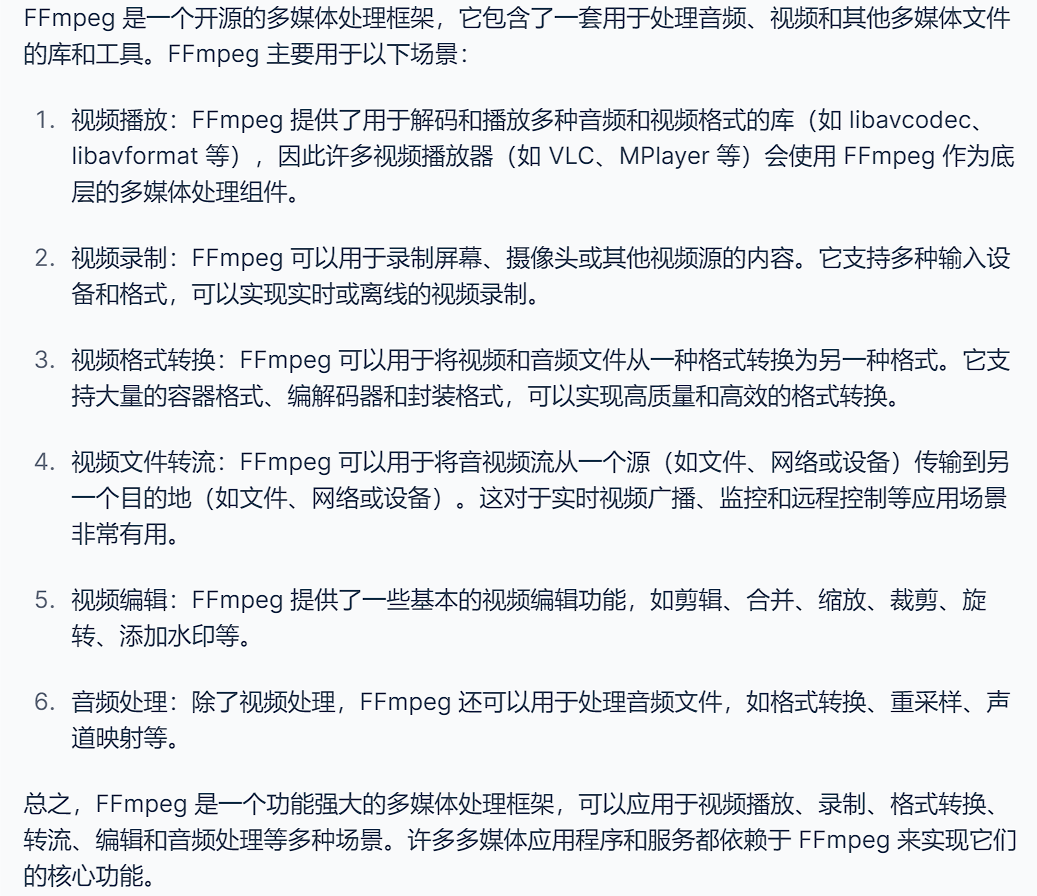
https://v.douyin.com/id9ML5sP/
不论云服务器还是物理机,不论是否有显卡,都可以用ffmpeg,跨平台的工具,适用场景最多的视频工具。
一、安装FFmpeg
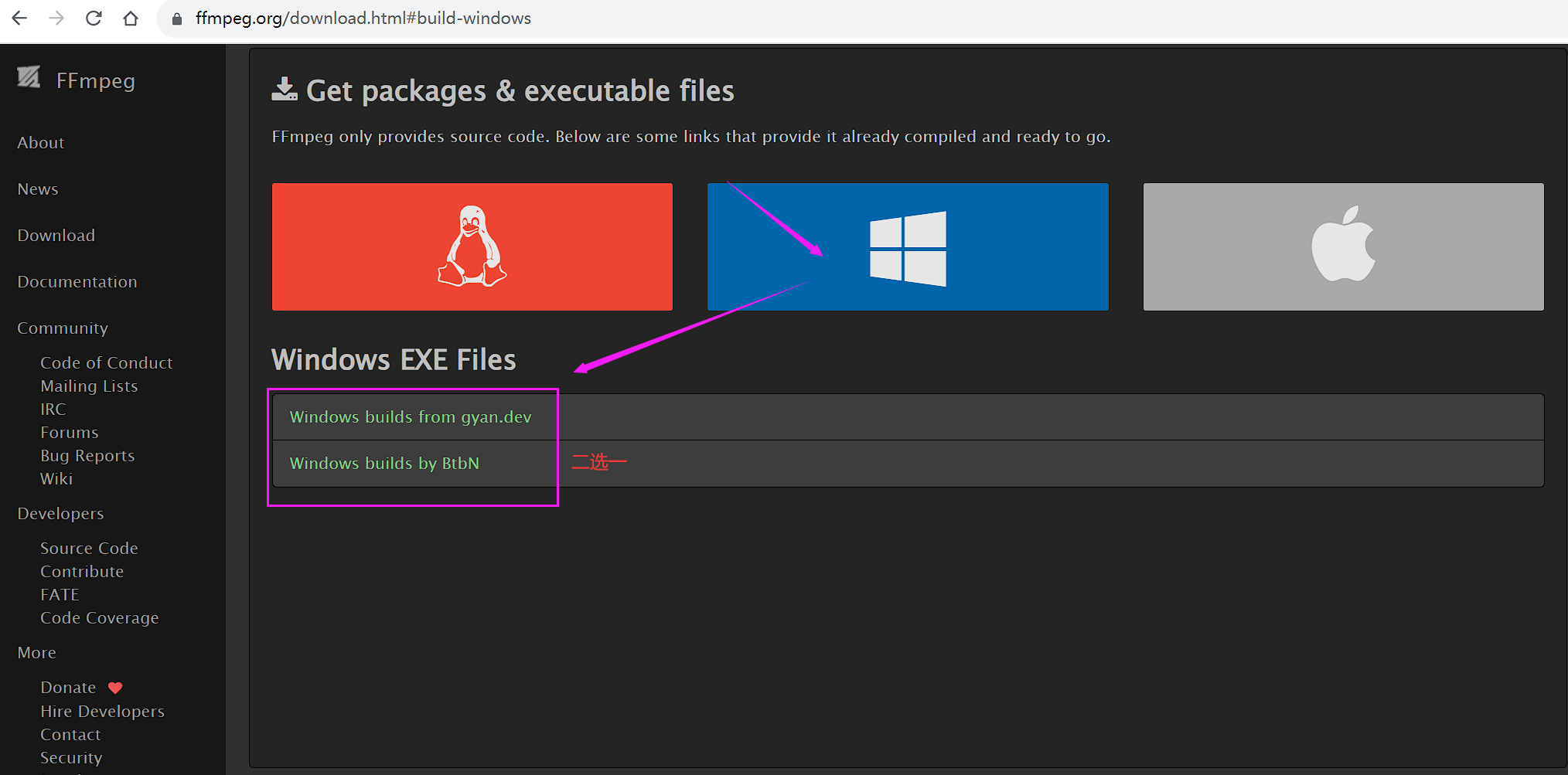
我一般是用choco在线安装的方式,也用过直接下载可执行文件压缩包的方式,如果是后者,我是从这里下载
https://github.com/BtbN/FFmpeg-Builds/releases
离线安装ffmpeg
选GPL 或 LGPL都行
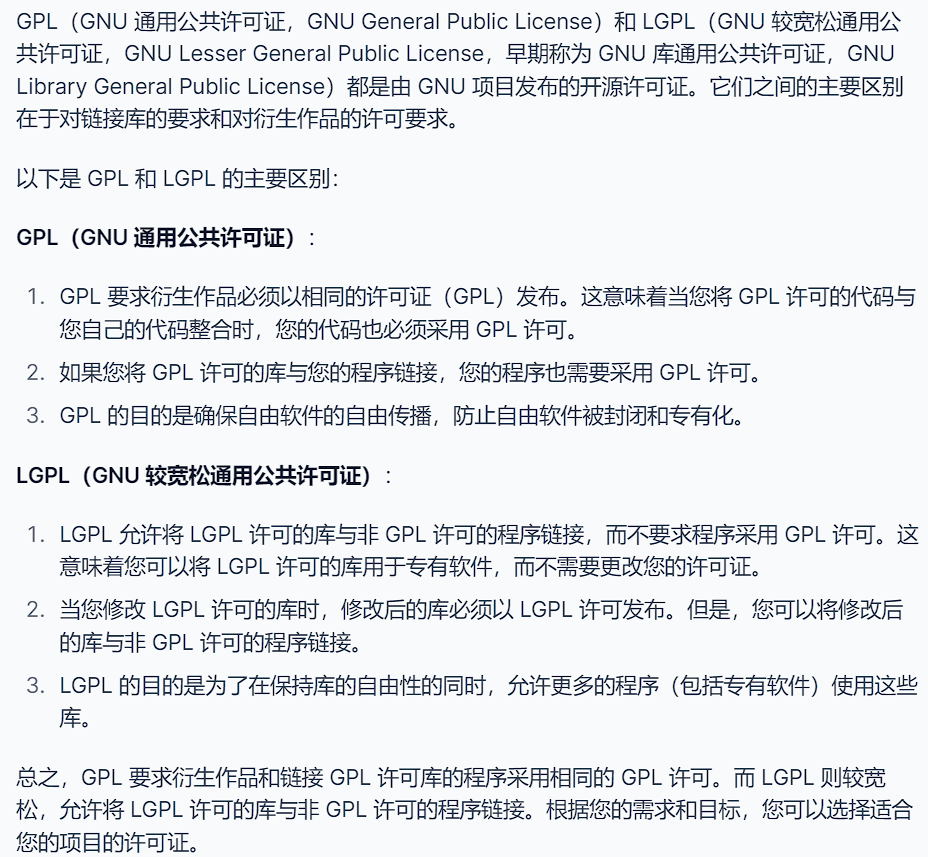
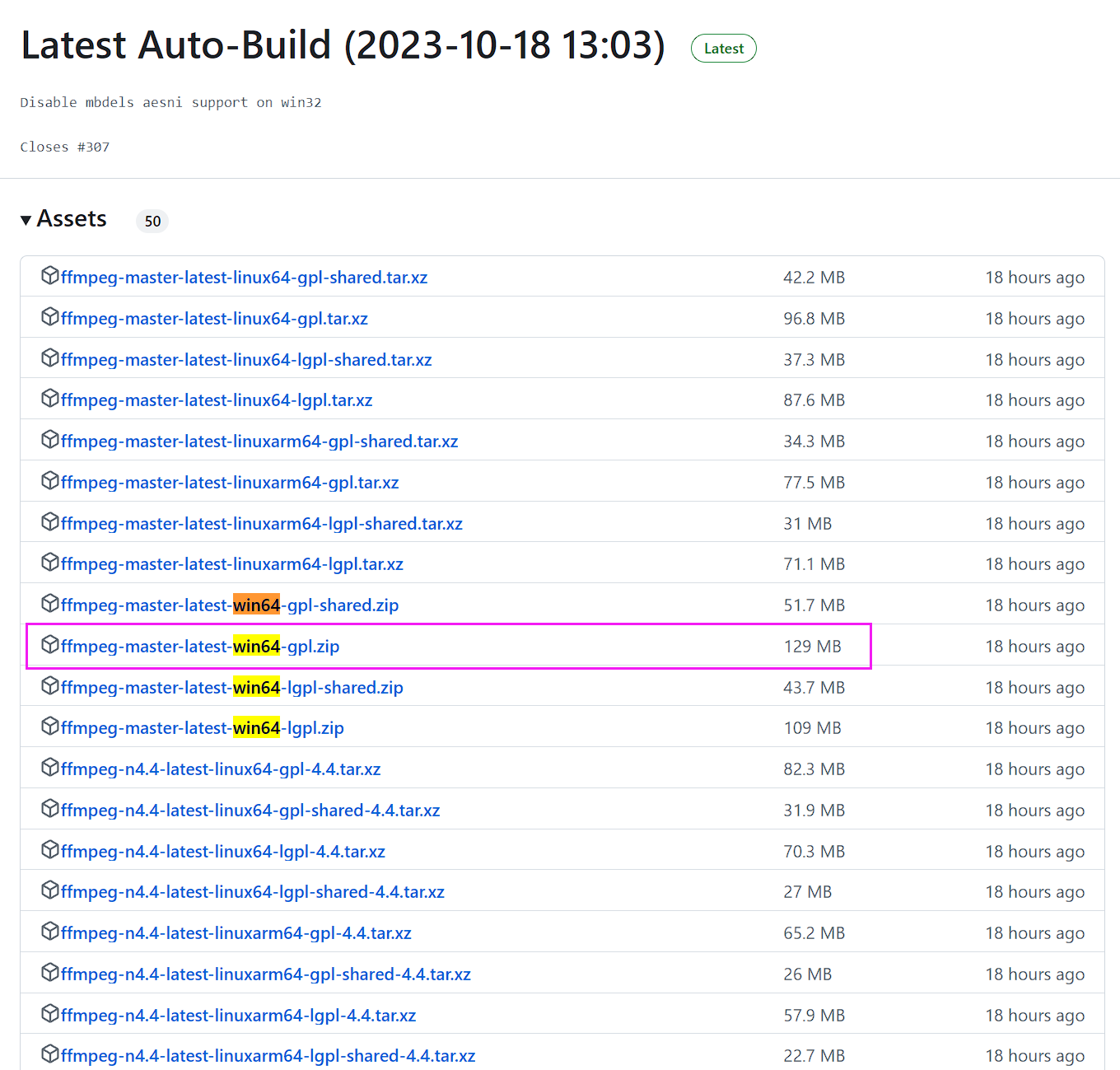
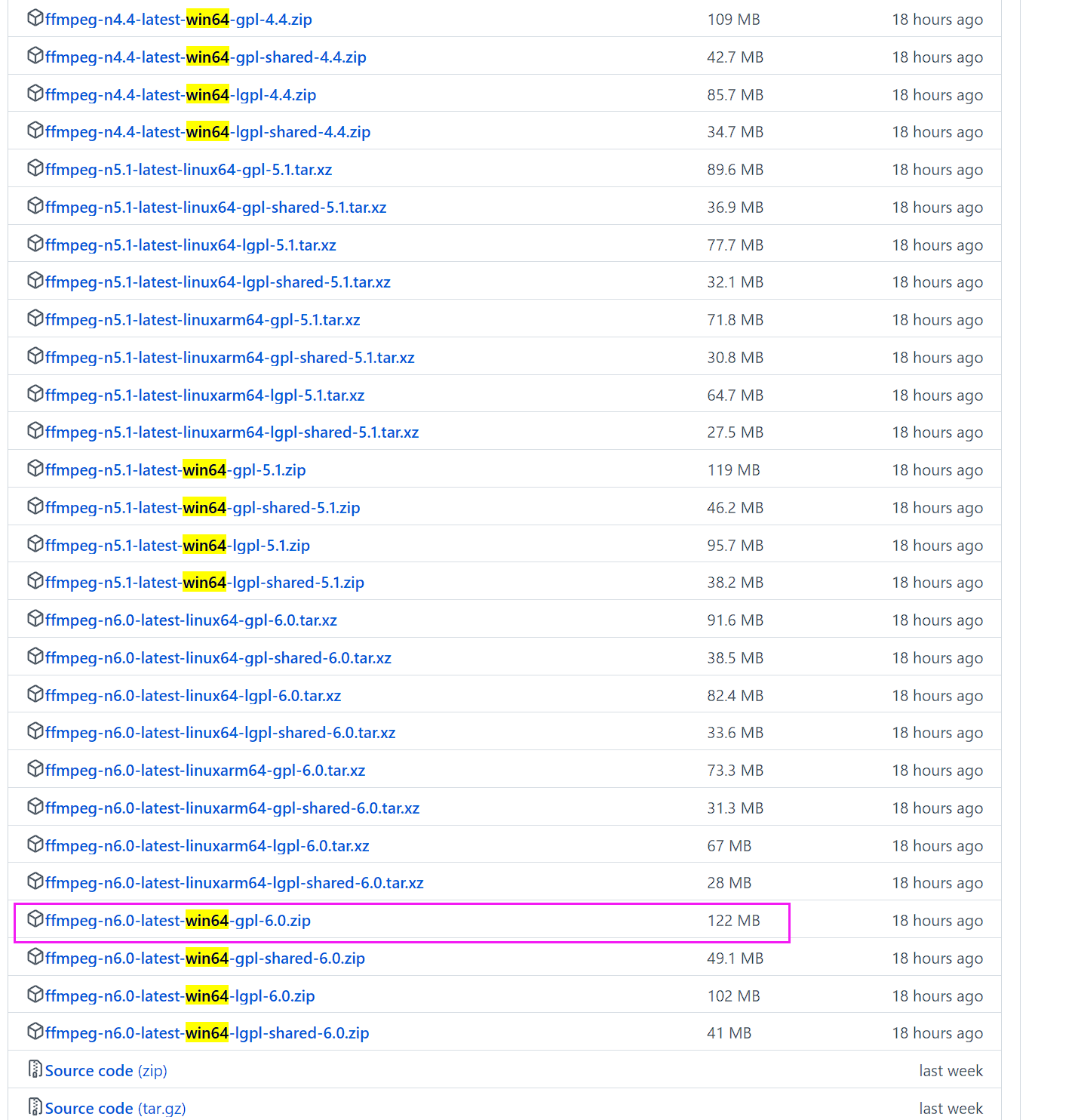
通过choco在线安装安装ffmpeg
1、安装choco
①在线安装
Set-ExecutionPolicy Bypass -Scope Process -Force; [System.Net.ServicePointManager]::SecurityProtocol = [System.Net.ServicePointManager]::SecurityProtocol -bor 3072; iex ((New-Object System.Net.WebClient).DownloadString('https://chocolatey.org/install.ps1'))②离线安装
https://docs.chocolatey.org/en-us/choco/setup#install-downloaded-nuget-package-from-powershell

翻译下就是,下载Chocolatey package→ 用解压缩软件解压→ 进到解压后的子目录里找chocolateyInstall.ps1来运行安装→ choco -v来验证
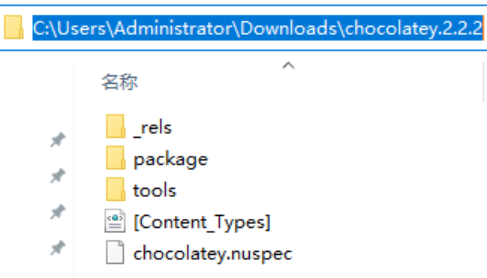
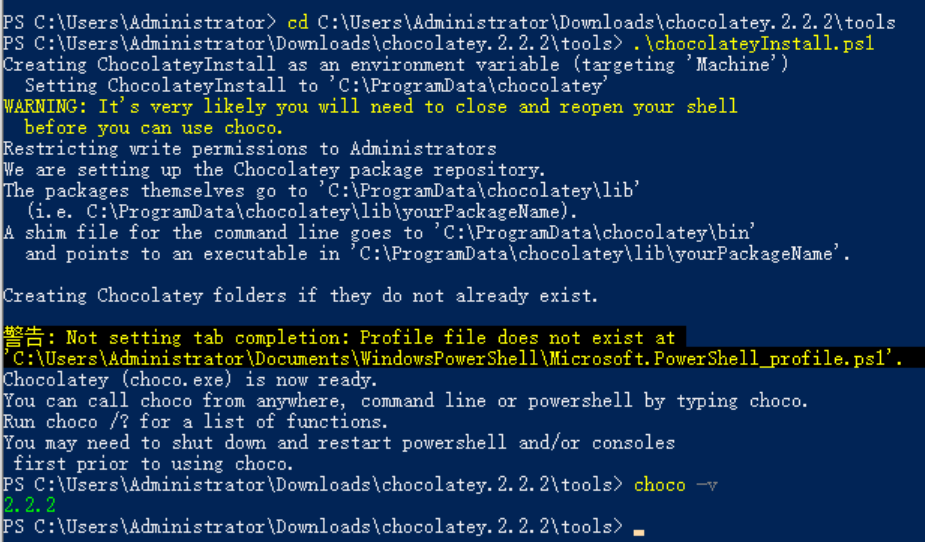
2、用choco命令安装ffmpeg
choco install ffmpeg二、用ffmpeg录屏
比如录屏30秒存放到c:\output.mp4
ffmpeg -f gdigrab -framerate 30 -t 30 -i desktop c:\output.mp430太长,10秒能说明问题就行
ffmpeg -f gdigrab -framerate 30 -t 10 -i desktop c:\output.mp4三、除过ffmpeg还有哪些好用的录屏软件
录屏软件很多,搜索引擎搜下
我自己常用的有ev录屏、FFmpeg命令行、ApowerREC
psr命令(步骤记录器)是windows自带的,可以自动记录步骤录文档


原创声明:本文系作者授权腾讯云开发者社区发表,未经许可,不得转载。
如有侵权,请联系 cloudcommunity@tencent.com 删除。
原创声明:本文系作者授权腾讯云开发者社区发表,未经许可,不得转载。
如有侵权,请联系 cloudcommunity@tencent.com 删除。
评论
登录后参与评论
推荐阅读
目录


